RPM、DEB、およびTARパッケージを使用したLinuxでのOpenLM Server v21およびIdentity Serviceのインストール
このドキュメントでは、RPM、DEB、および TARパッケージを使用してLinuxマシンに OpenLM Server v21およびIdentity Serviceをインストールするために必要な手順について説明します。
目次:
3. RPMを使用したOpenLM Serverのインストール
4. RPMを使用したIdentity Serviceのインストール
6. DEBを使用したOpenLM Serverのインストール
7. DEBを使用したIdentity Serviceのインストール
9. TARを使用したOpenLM Serverのインストール
10. TARを使用したIdentity Serviceのインストール
1. 要件
Linuxパッケージの依存関係:
Server: systemd, redhat-lsb, libgdiplus, dotnet core, powershell coreServer
Identity Service: systemd, dotnet core, powershell core
PuttyおよびWinSCPソフトウェアの使用環境が、OpenLM Serverのインストールの前提条件です。これらは、Windows用ツールであり、WindowsマシンからLinuxマシンへ対話するために必要です。Putty / WinSCP以外でもコンソールを開いてLinuxマシンにファイルをコピーできる任意のツールを使用できます。プロトコル: Putty(SSHプロトコル)、WinSCP(SCPプロトコル)。
2. Puttyを使用してLinuxマシンに接続します
Puttyを使用して Linux マシンに接続するには、Putty セッションウィンドウに Linux マシンアドレスを追加します。接続先の Linux マシンのホスト名と IP アドレスを入力します。必要な詳細を入力した後、[開く]ボタンをクリックします。
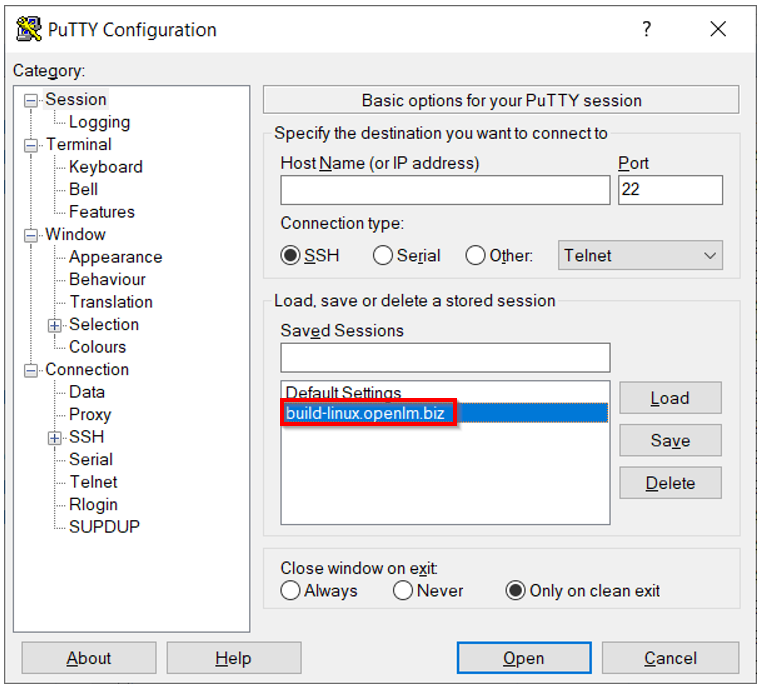
ログイン資格情報を使用して Linux マシンに接続し、システムパスワードを入力します。
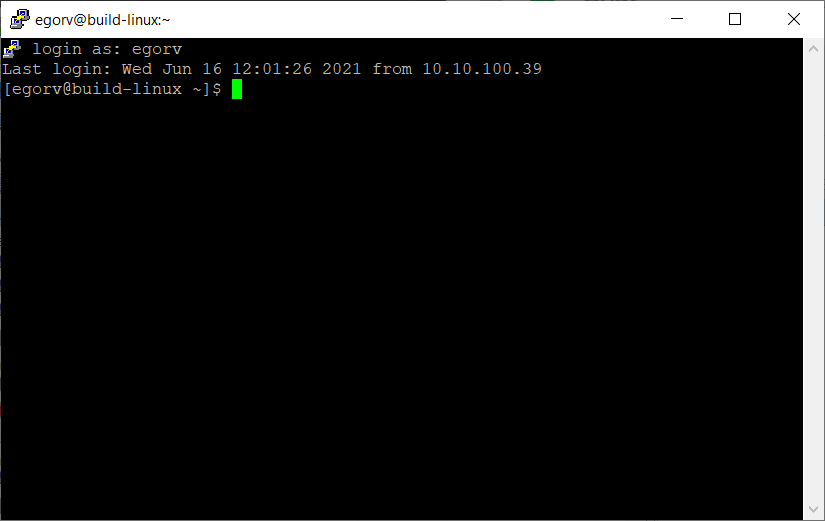
RPMの場合: 以下のコマンドを入力して、OpenLMアプリケーションがインストールされているかどうかを確認します。
sudo rpm -qa | grep openlm
情報が何も返されない場合はOpenLMアプリケーションがインストールされていないという意味です。
DEBの場合: 以下のコマンドを入力して、OpenLMアプリケーションがインストールされているかどうかを確認します。
sudo apt list –installed | grep openlm
Tar.Gzの場合 : 以下のコマンドを入力して、OpenLMアプリケーションがインストールされているかどうかを確認します。
sudo ps -aux | grep openlm
又は
ls /etc/systemd/system
又は
ls /opt
関連情報が返されない場合は、OpenLMアプリケーションがインストールされていません。
注意: Puttyコンソールで表示の不具合が発生した場合は、CMDウィンドウを開いて以下のコマンドを使用します。/p>
ssh [ユーザー]@[IP|ホスト名]
3. RPMを使用したOpenLM Serverのインストール
OpenLM Serverをインストールするには、次の手順に従います。
1. RPMインストールファイルをマシンにダウンロードします(例えば、ダウンロードフォルダに)。
2. WinSCPを開き、Linuxマシンに接続します。
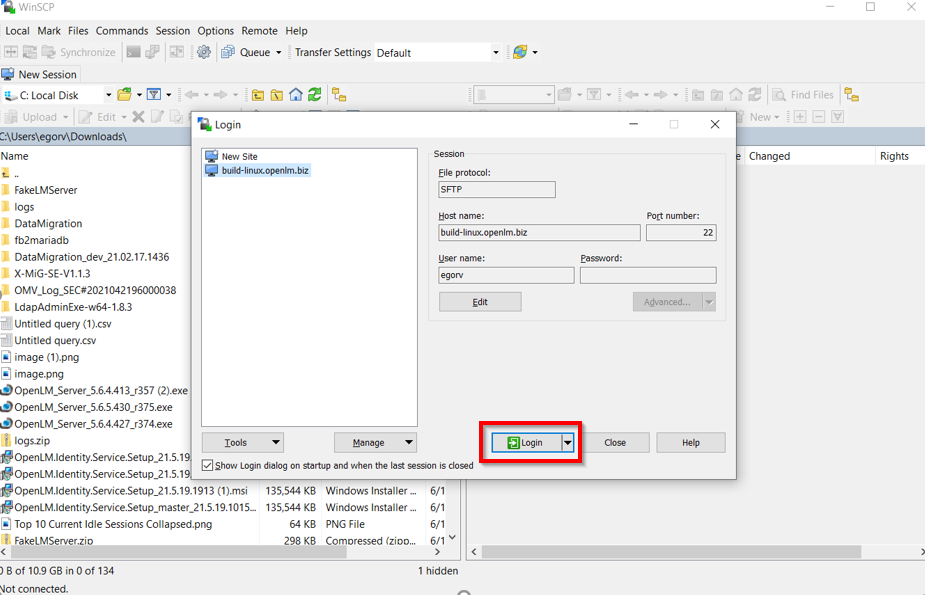
3. ログイン認証情報を使用してログインし、ダウンロードしたRPMファイルをWindowsマシンからLinuxマシンにドラッグ&ドロップします。
注意: RPMパッケージには、いくつかの依存関係が含まれています。これらの依存関係をすべて自動的にインストールするには、ディストリビューションで yumが使用可能な場合は、以下のコマンドを使用します。
sudo yum install [RPMファイル]
それ以外の場合は、コピー処理が完了した後、Puttyに戻り、以下のコマンドを実行します。
sudo rpm -i [RPMファイル]
(例:sudo rpm -i openlm_server-21.6.9-937.x86_64.rpm)
注意: RPMで依存関係を確認するには、次のコマンドを使用します。
rpm -qp [RPMファイル] –provides
rpm -qp [RPMファイル] –requires
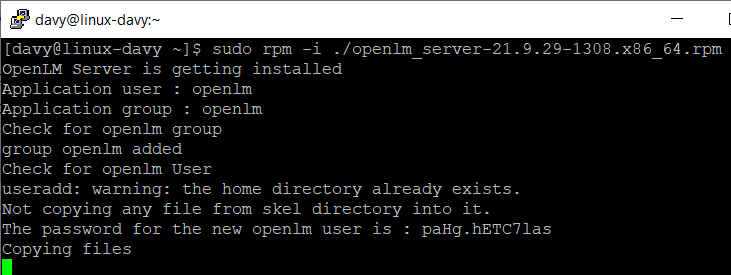
4. データベース構成のウィンドウが開いたら、希望のデータベースプロバイダーに新しい空のデータベースを作成します。コレーション(照合)についてはシステム要件をご一読ください。
注意: 互換性のあるデータベース: MS SQL、MySQL、Mariaデータベース。
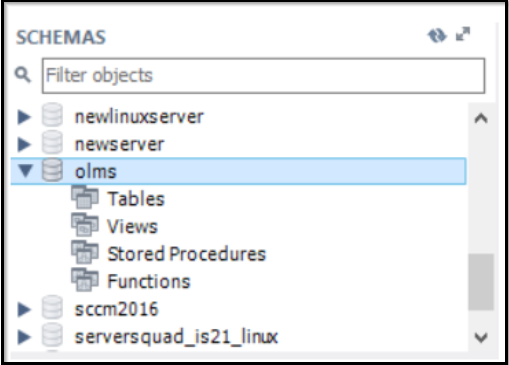
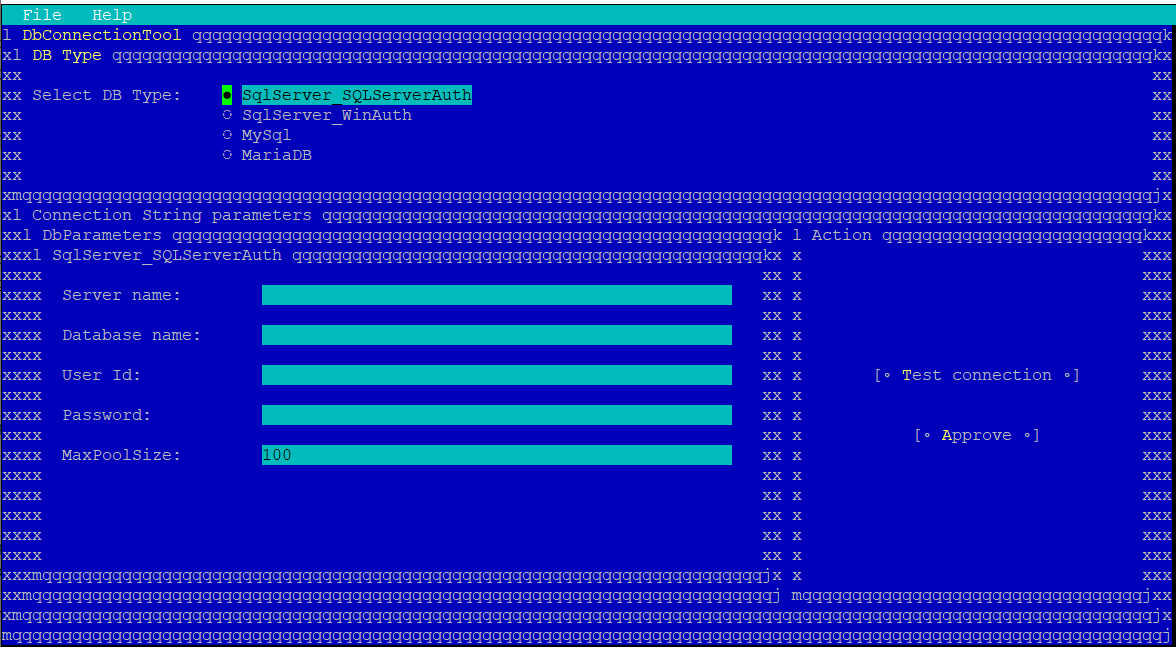
サーバー名、データベース名、およびユーザー資格情報 (ユーザーID とパスワード) を指定し、 [接続のテストと承認] ボタンをクリックします。
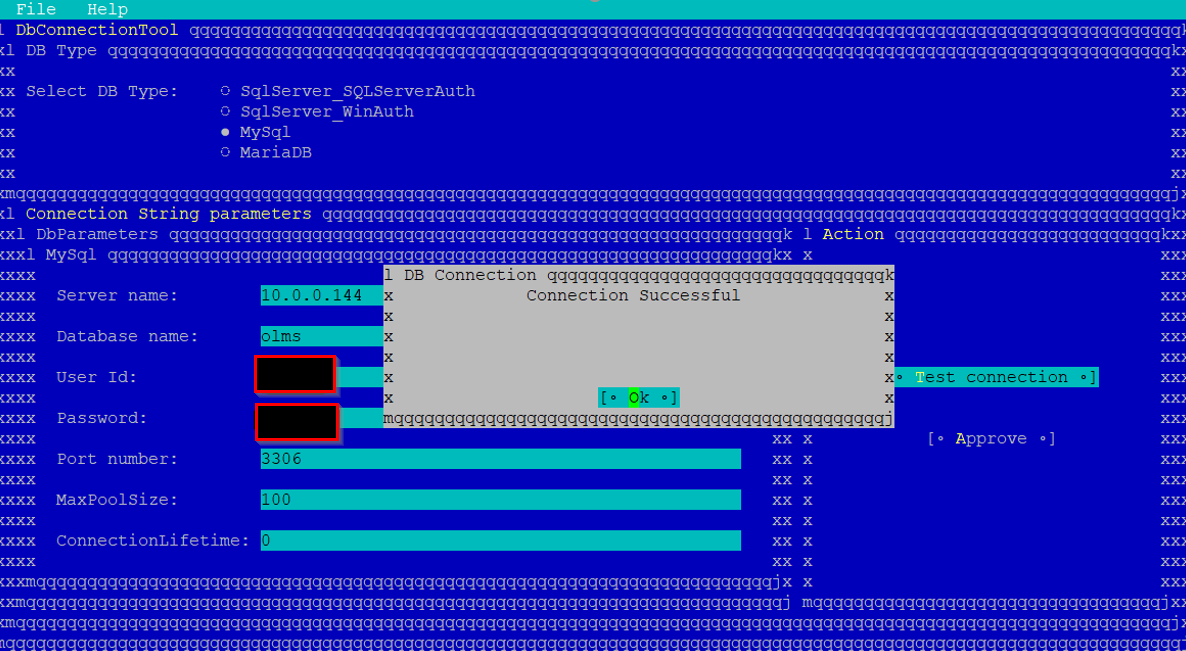
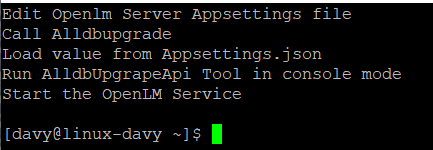
このメッセージは、インストールプロセスが完了したことを確認します。
5. OpenLM Serverにライセンスを追加します。
/opt/openlm/licenseフォルダに cpコマンドを使用します。

又は
WinSCPに移動し、ライセンスファイルをWindowsマシンから Linuxマシンにドラッグ&ドロップで、/opt/openlm/license フォルダにドロップします。
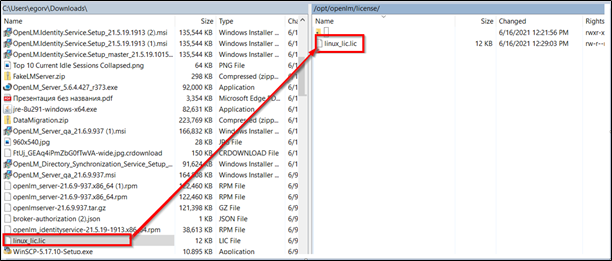
OpenLM Serverサービスを再起動して、ライセンスを適用します。以下のコマンドを実行して、OpenLM Severサービスを再起動します。
sudo service openlm restart
又は
sudo systemctl restart openlm
これで、OpenLMのインストールが完了しました。Linuxマシン上の OpenLM Serverはブラウザーで、http://[IP|ホスト名]:5015 で開きます。
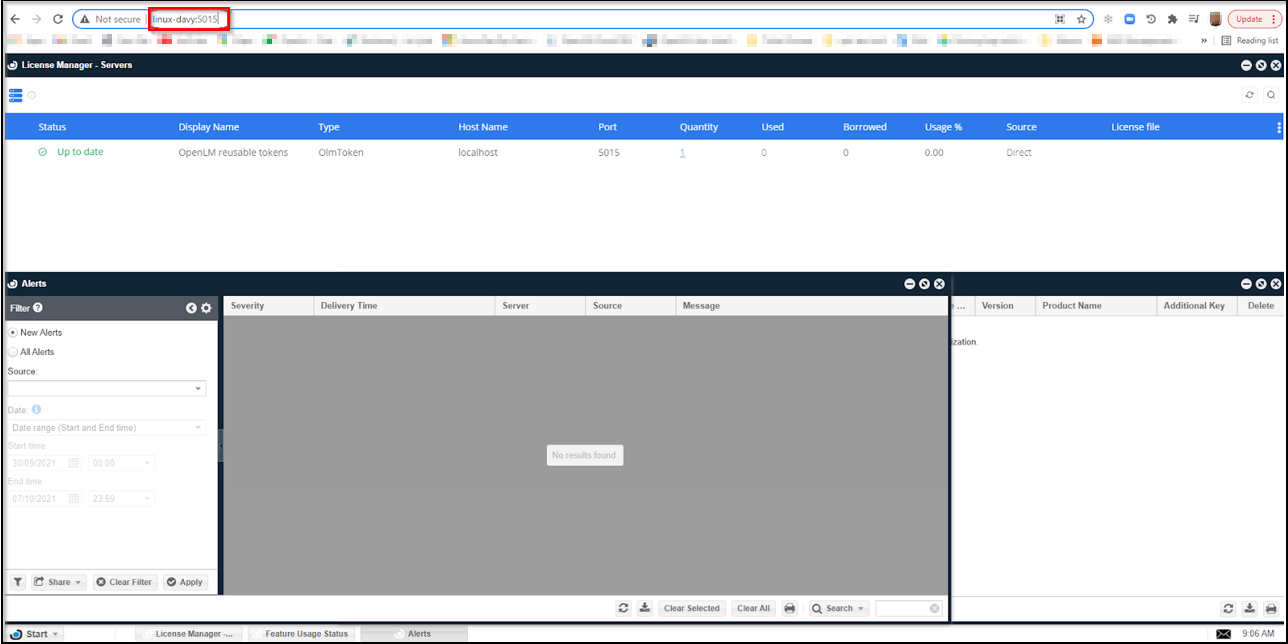
4. RPMを使用したIdentity Serviceのインストール
Identity Serviceをインストールするには、次の手順に従います。
1. Identity Service RPMファイルをコピーします。WinSCPを使用してLinuxマシンにアップロードし、インストールします。

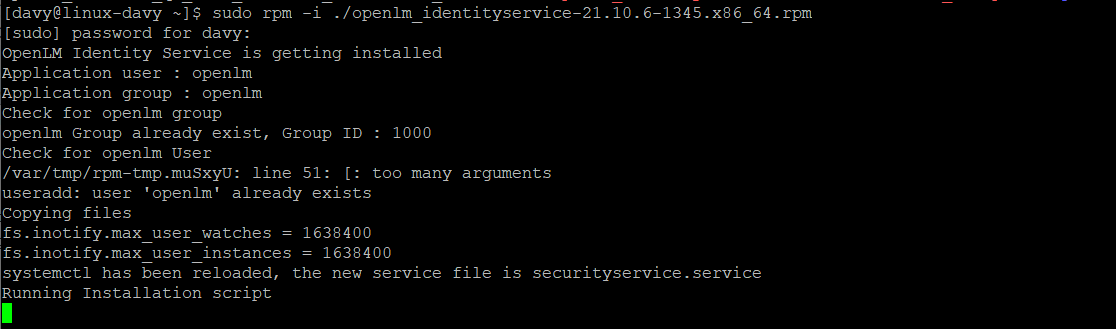
2. 新しいデータベースを作成し、Identity Serviceのインストール中にこのデータベースを指定します。コレーション(照合)についてはシステム要件をご一読ください。
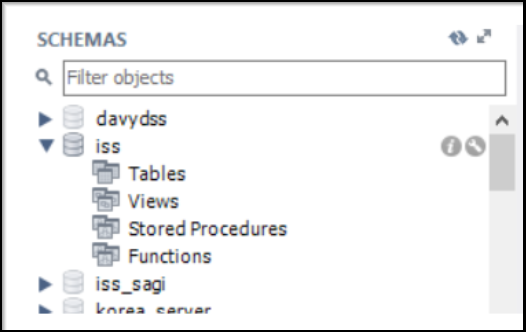
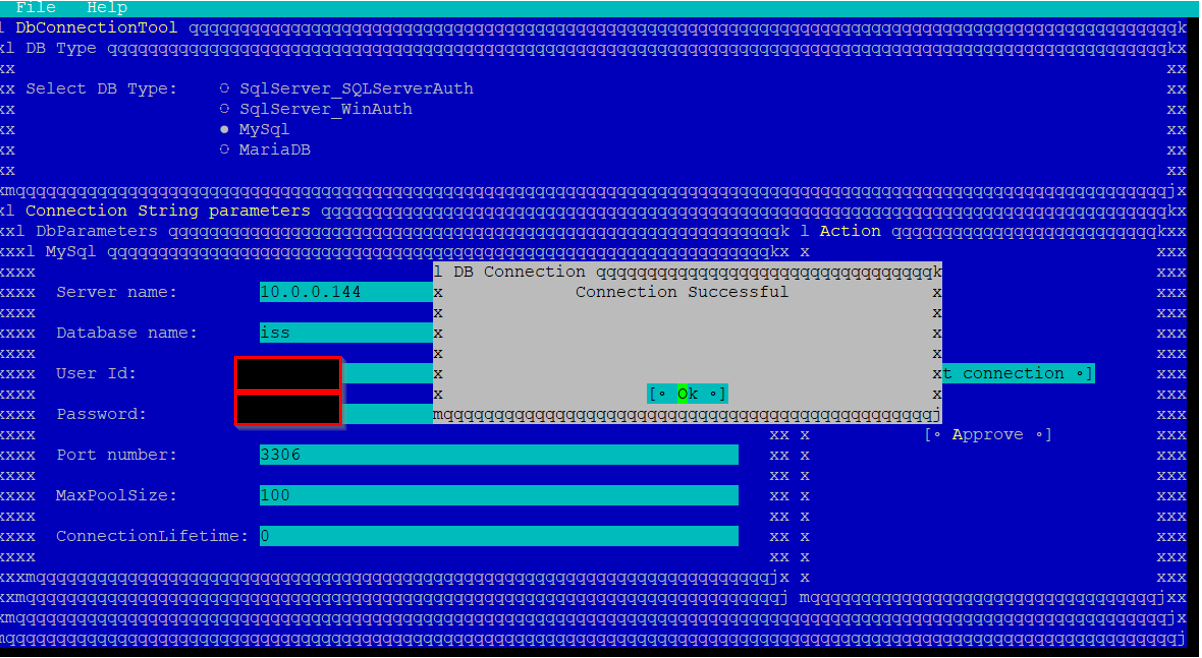
3. Identity Serverのポートを選択します (デフォルトは5000、Enterキーを押します)。
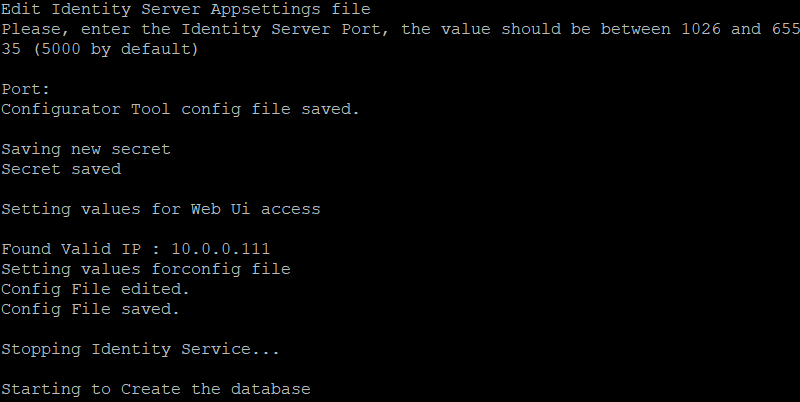
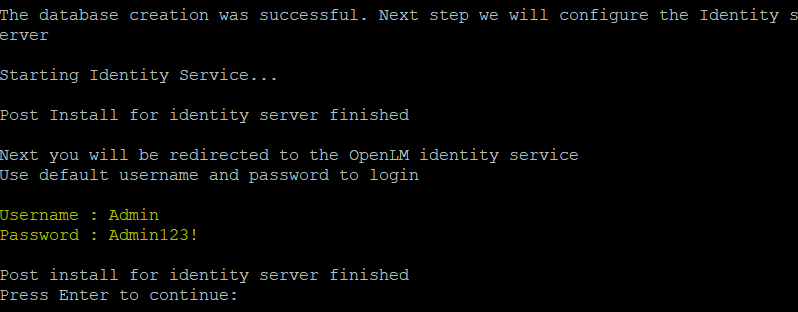
4. リンクhttp://[FQDN]:5000を介して Identity Serviceを開く。ここでは、FQDNは完全修飾ドメイン名を意味します。
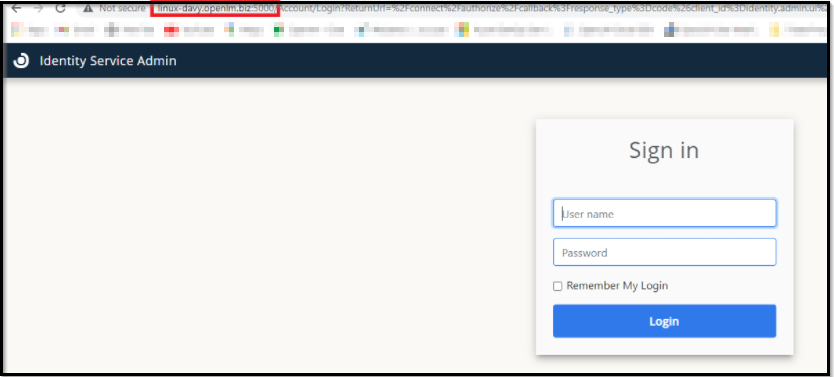
OpenLM ServerのセキュリティをONにします。
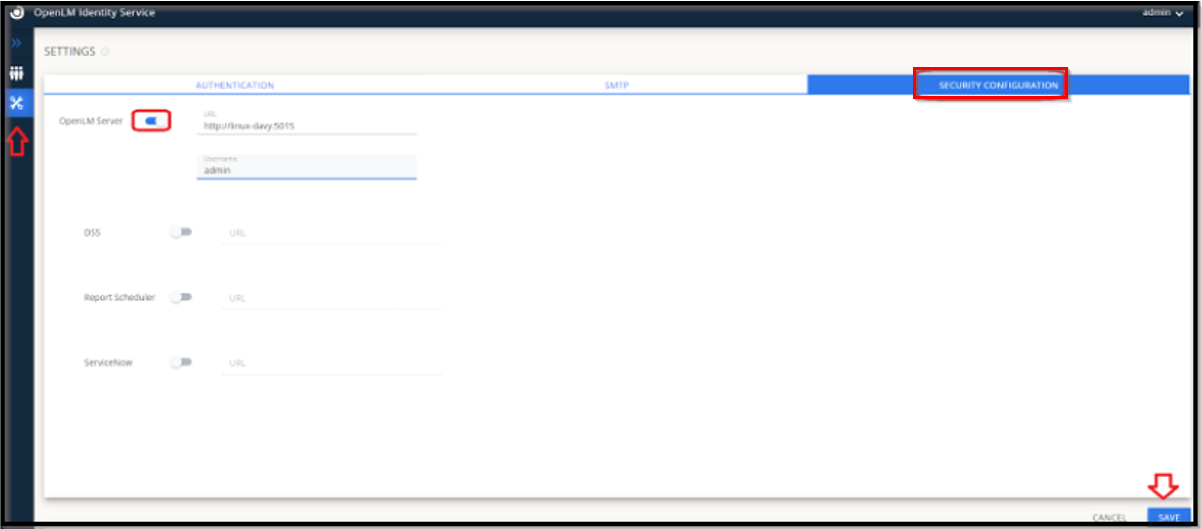
以下のコマンドを実行して OpenLM Serverサービスを再起動します (IdentityServiceのユーザーアカウントがOpenLM Serverに存在する必要があります)。
sudo service openlm restart
又は
sudo systemctl restart openlm
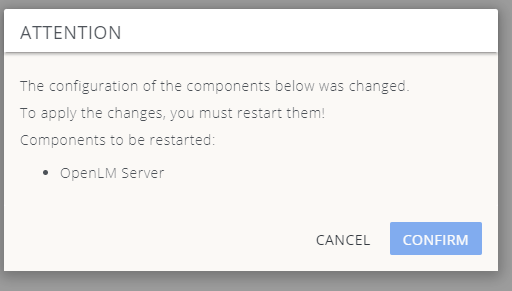
OpenLM Server appsettings.json:設定が正常であることを確認するには、次のコマンドを使用します。
cat /opt/openlm/bin/appsettings.json
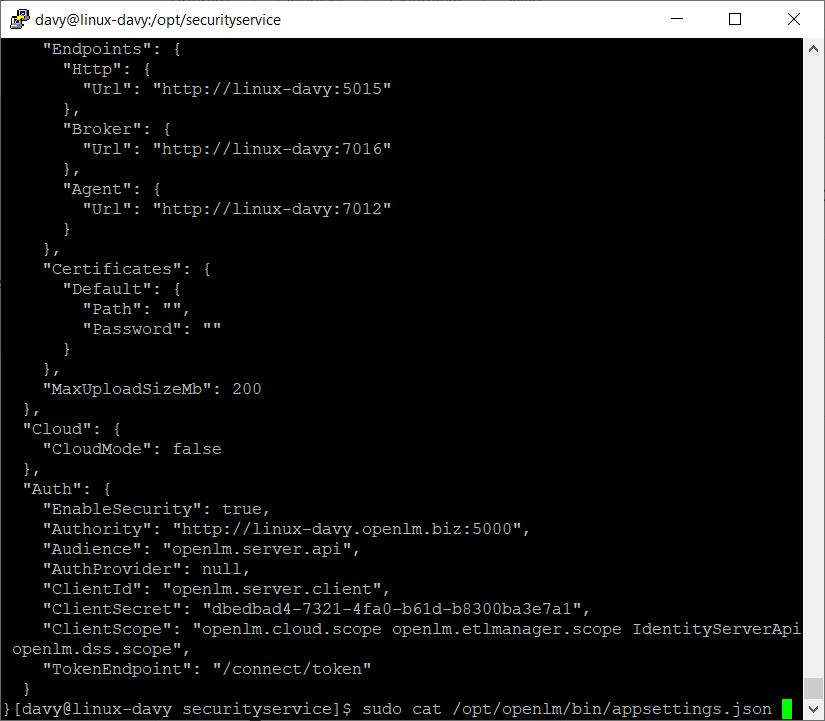
[Client Secret ] フィールドと [Authority ] フィールドには、 [EnableSecurity] フィールドがTrueに設定されていると共に、値が入力されている必要があります。
5. 便利なRPM固有のLinux Sudoコマンド
RPMをインストールするには:
sudo rpm -i [RPMファイル]
又は
sudo yum install [RPMファイル]
RPMをアップグレードするには:
sudo rpm -U [RPMファイル]
又は
sudo yum update [RPMファイル]
アンインストールするには:
sudo rpm -e [RPMファイル]
又は
sudo yum remove [RPMファイル]
インストールされているOpenLMアイテムを確認するには: sudo rpm -qa | grep openlm
インストールされている項目の1つをアンインストールするには: sudo rpm -e [名前]
修復するには:
sudo rpm -i –replacepkgs [パッケージ名]
ライセンスファイルのコピー:
sudo cp [ライセンスファイル名] /opt/openlm/license/
サービスの再開
sudo service openlm restart
OpenLM Serverオプション:
DB構成ツール:
sudo pwsh /opt/openlm/tools/postinstall/start-serverdbconfiguration.ps1
DBアップグレードツール:
sudo pwsh /opt/openlm/tools/postinstall/start-alldbupgradeapi.ps1
Identity Serviceオプション:
DB構成ツール:
sudo /opt/securityservice/tools/postinstall/start-identitydbconfiguration.ps1
6. DEBを使用したOpenLM Serverのインストール
1. Debianパッケージをサーバーにコピーします。
2. aptバイナリを使用してインストールします。以下のコマンドを実行します。
– sudo apt install ./[Debファイル]

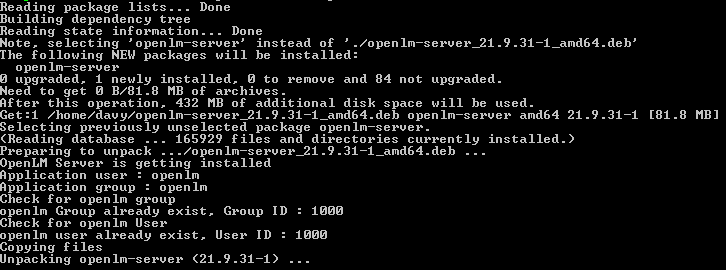
3. データベースの接続を設定します。
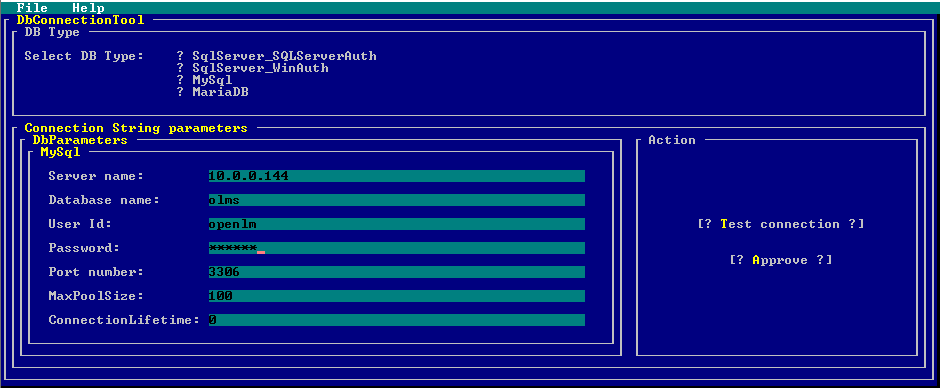
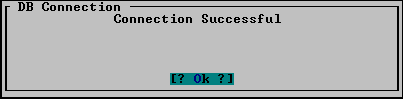
次の行が表示されます。
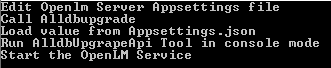
4. OpenLM Serviceが実行されていることを確認します。以下コマンド。
sudo service openlm status

5. ライセンスファイルを/opt/openlm/licenseにコピーします。以下コマンド。
– sudo cp [ライセンスファイル名] /opt/openlm/license/[ライセンスファイル名]
OpenLM Serverインターフェイスに接続します。リンク: http://[ホスト名]:5015 を Web ブラウザで表示します。ホスト名は OpenLM Serverがインストールされているサーバーのホスト名です。
7. DEBを使用したIdentity Serviceのインストール
1. Debian (DEB)パッケージをサーバーにコピーします。
2. aptバイナリを使用してインストールします。以下のコマンドを実行します。
– sudo apt install ./[Debファイル]
![]()
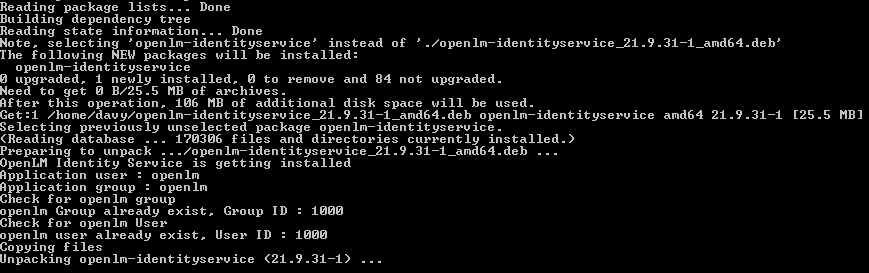
3. データベースの接続を設定します。
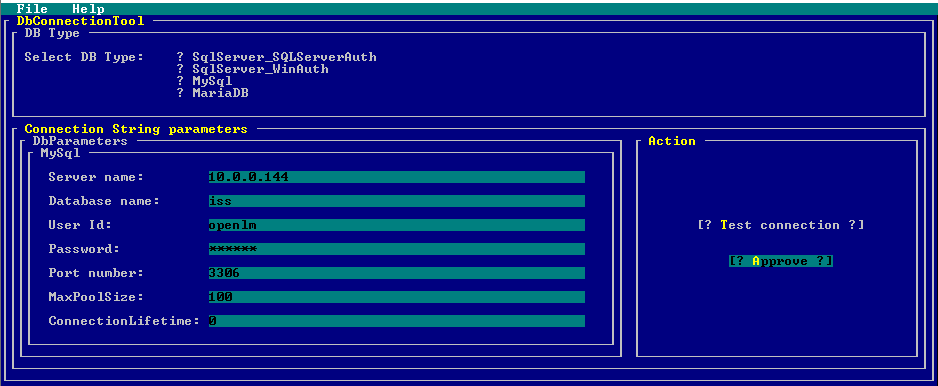
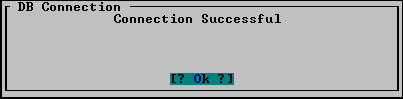
4. Identity Serviceのポートを選択します(デフォルトでは5000、Enterキーを押します)。

作成されたデータベース:
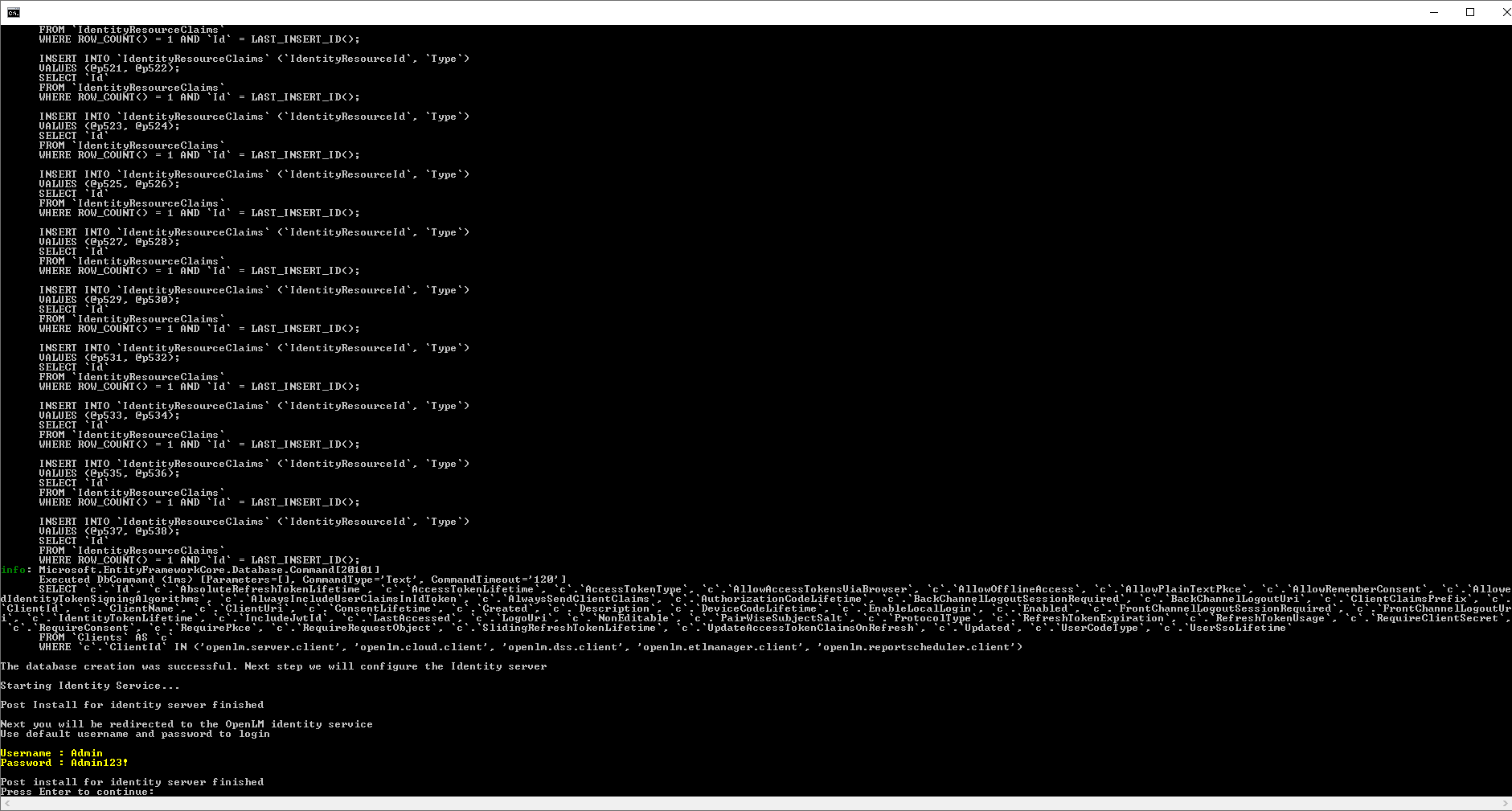
5. Identity Service Webブラウザに接続する場合は、http://[FQDN]:[ポート]を使用します。FQDNは完全修飾ドメイン名を意味します。
注意: 空白のページが表示される場合は、正しいFQDNが使用されていないことを意味します。
8. 便利なDEB固有のLinuxコマンド
Debianパッケージとその設定ファイルをシステムからインストールしてアップグレードするには、次のコマンドを実行します: sudo apt install ./[DEBファイル] (アップグレードも同じ)
Debianパッケージとその設定ファイルをシステムから削除するには、次のコマンドを実行します: Sudo apt purge [DEBファイル]
9. TARを使用したOpenLM Serverのインストール
OpenLM Serverをインストールするには、次の手順に従います。
1. TARインストールファイルをコンピュータにダウンロードします (たとえば、ダウンロードフォルダに保存します)。
2. WinSCPを開き、Linuxマシンに接続します。
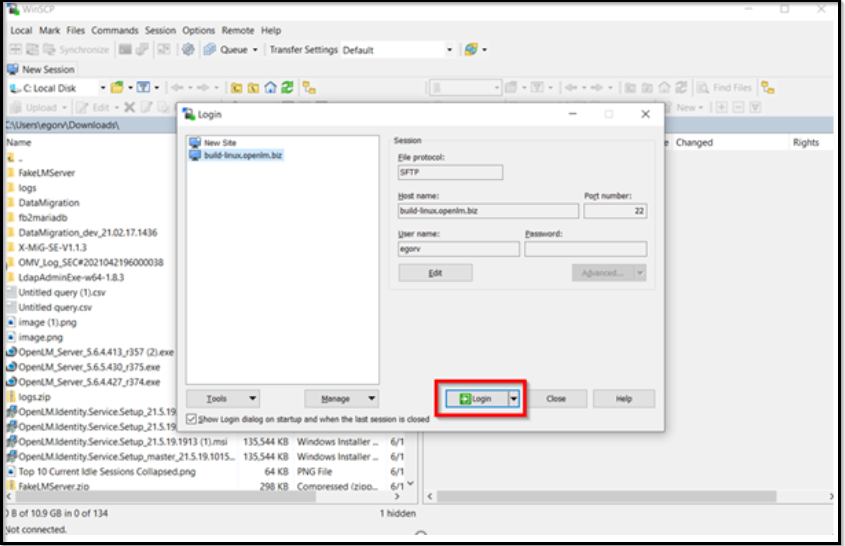
3. ログイン認証情報を使用してログインし、ダウンロードしたTARファイルをWindowsマシンからLinuxマシンにドラッグ&ドロップします。
4. コピー処理が完了したら、Puttyに戻り、以下のコマンドを実行します。
sudo tar -xvf [TARファイル]
又は
sudo tar -xvf [TARファイル] -C [目的先]
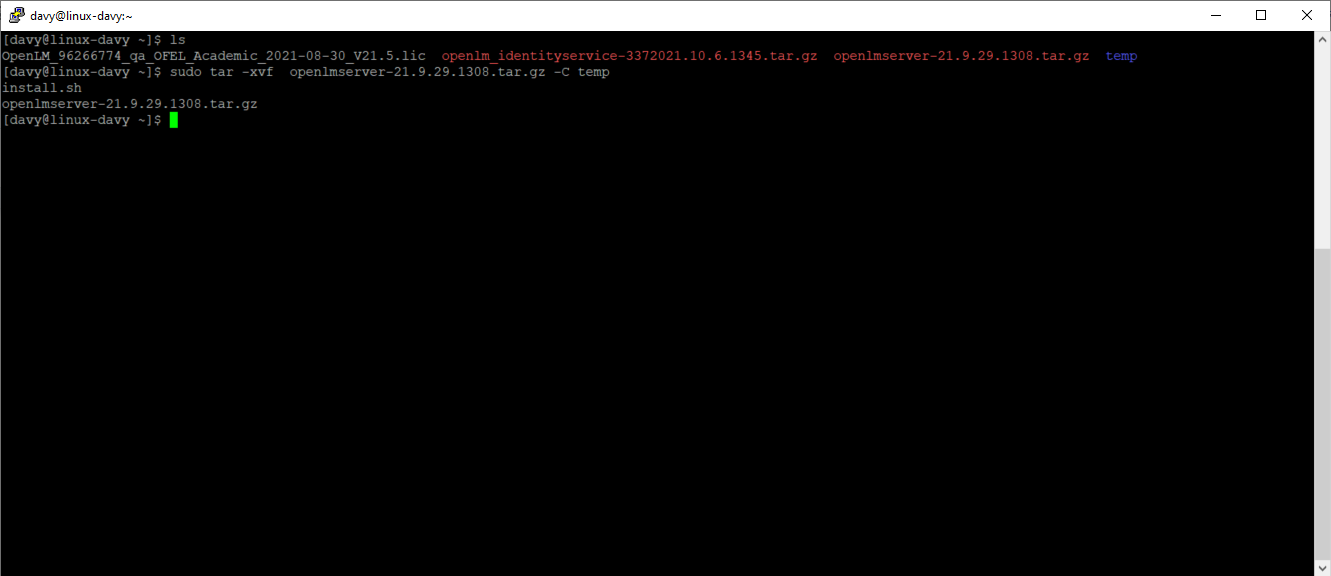
cd [目的先]
sudo /bin/bash ./installer.sh
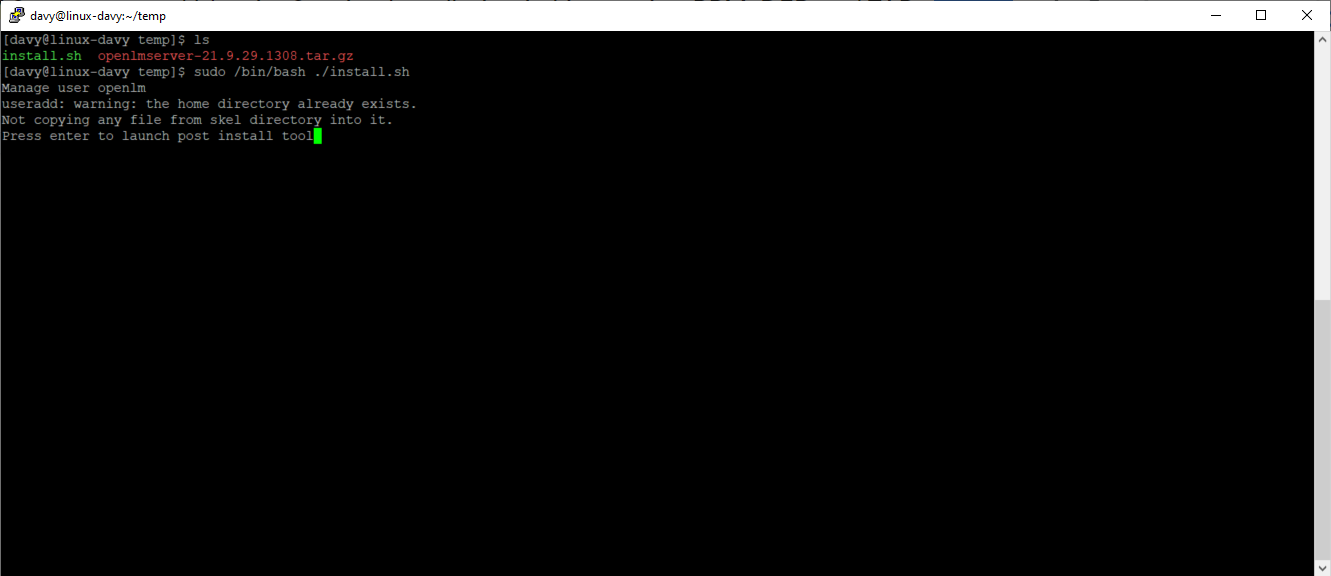
5. データベース構成のウィンドウが開いたら、希望のデータベースプロバイダーに新しい空のデータベースを作成します。
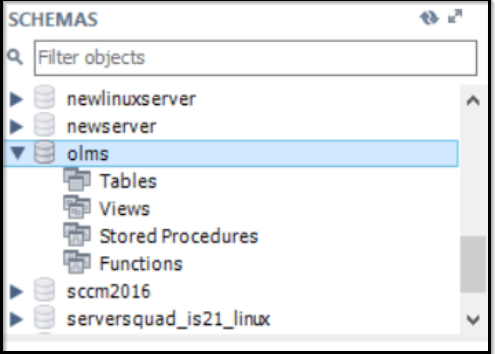
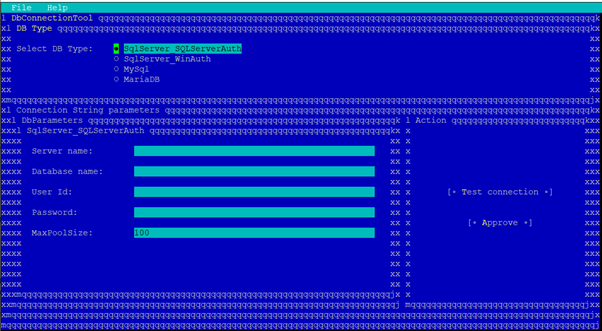
作成したデータベースを指定し、 [接続と承認のテスト] ボタンをクリックします。
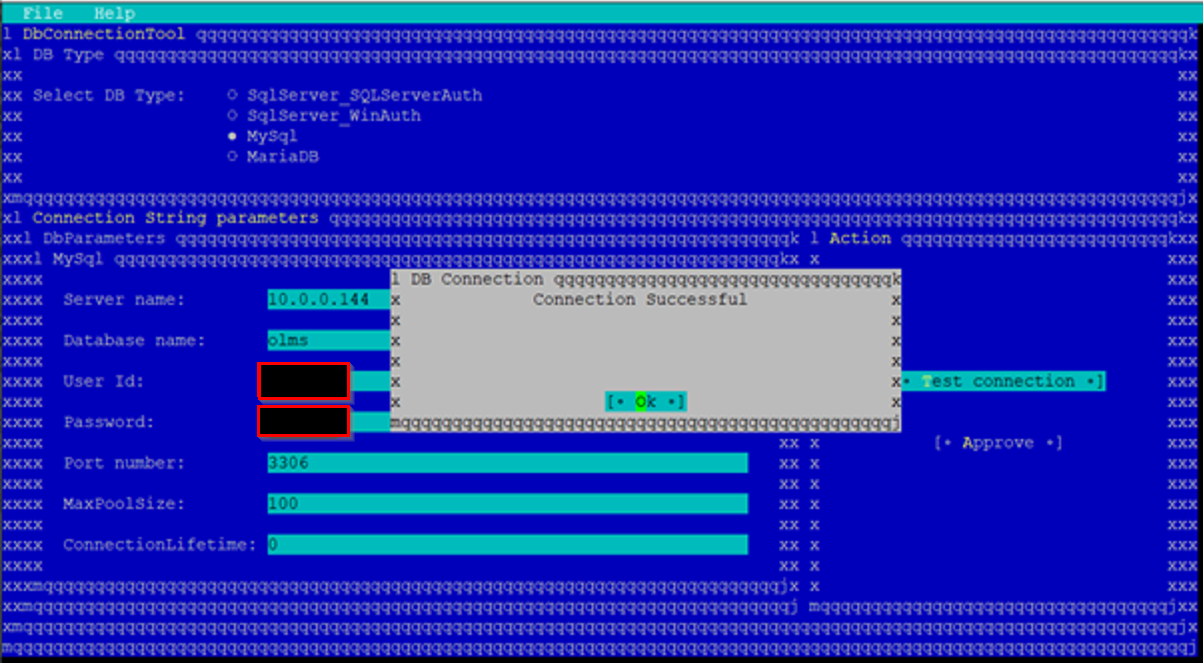
次の行が表示されます。
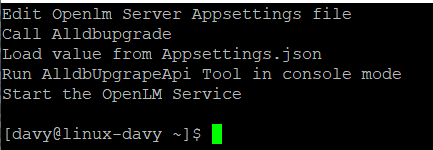
6. ライセンスをOpenLM Serverに追加します。

又は
In Putty, go to OpenLM folder using this command: cd /opt/openlm
WinSCPに移動し、ライセンスファイルをWindowsマシンからLinuxマシンにドラッグ&ドロップして、/opt/openlm/license フォルダにドロップします。
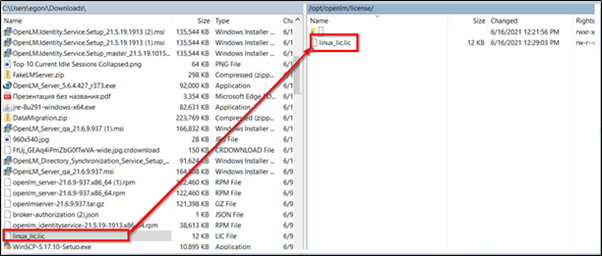
OpenLM Serverサービスを再起動して、ライセンスを適用します。以下のコマンドを実行して、OpenLM Serverサービスを再起動します。
sudo service openlm restart
又は
sudo systemctl restart openlm
これで、OpenLMのインストールが完了しました。Linuxマシン上のOpenLM Serverは、リンクhttp://[IP|ホスト名]:5015をブラウザで開きます。
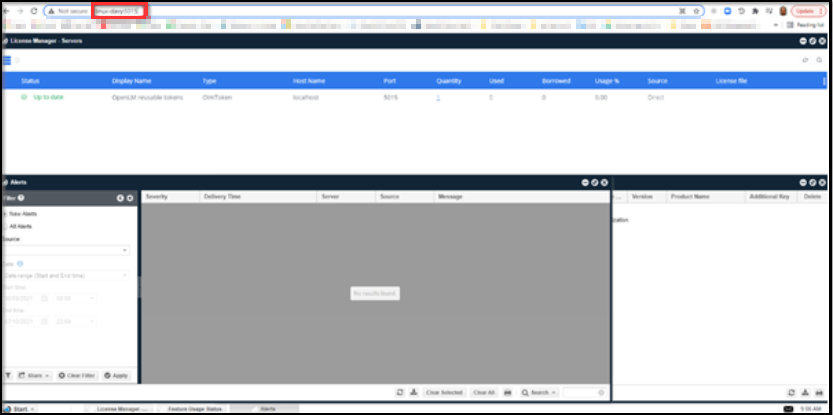
10. TARを使用したIdentity Serviceのインストール
Identity Serviceをインストールするには、次の手順に従います。
1. Identity Service TARファイルをコピーします。WinSCPを使用してLinuxマシンにアップロードし、インストールします。
以下のコマンドを実行します。
sudo tar -xvf [TARファイル]
又は
sudo tar -xvf [TARファイル] -C [目的先]
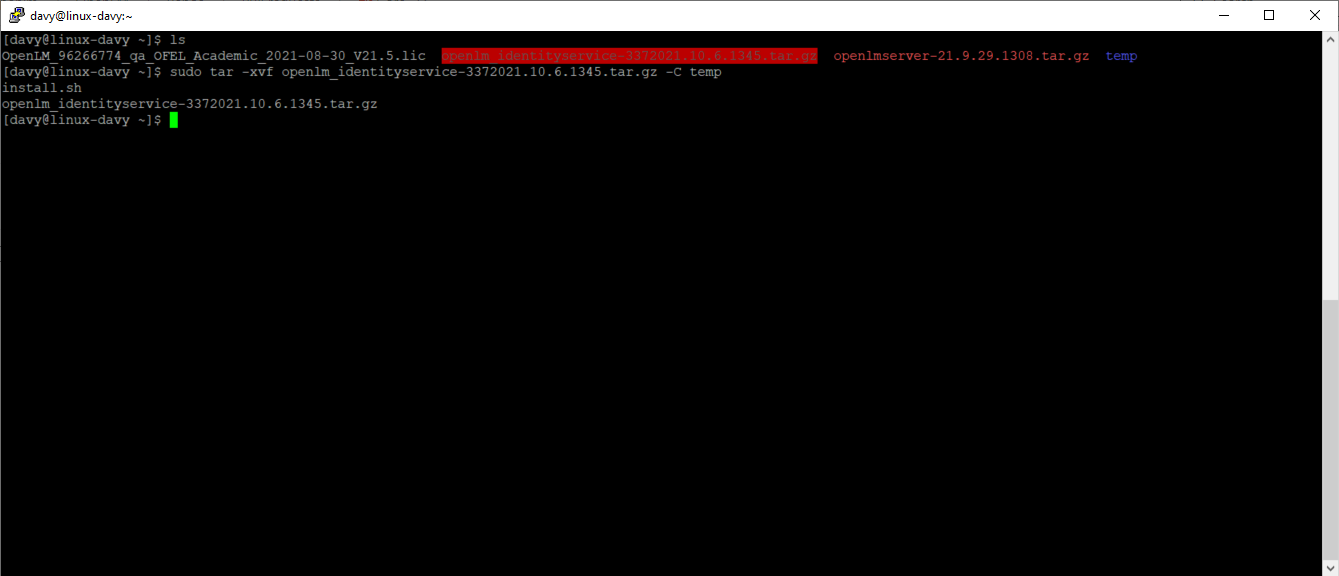
cd [目的先]
sudo /bin/bash ./installer.sh

2. 新しいデータベースを作成し、Identity Serviceのインストール中にこのデータベースを指定します。
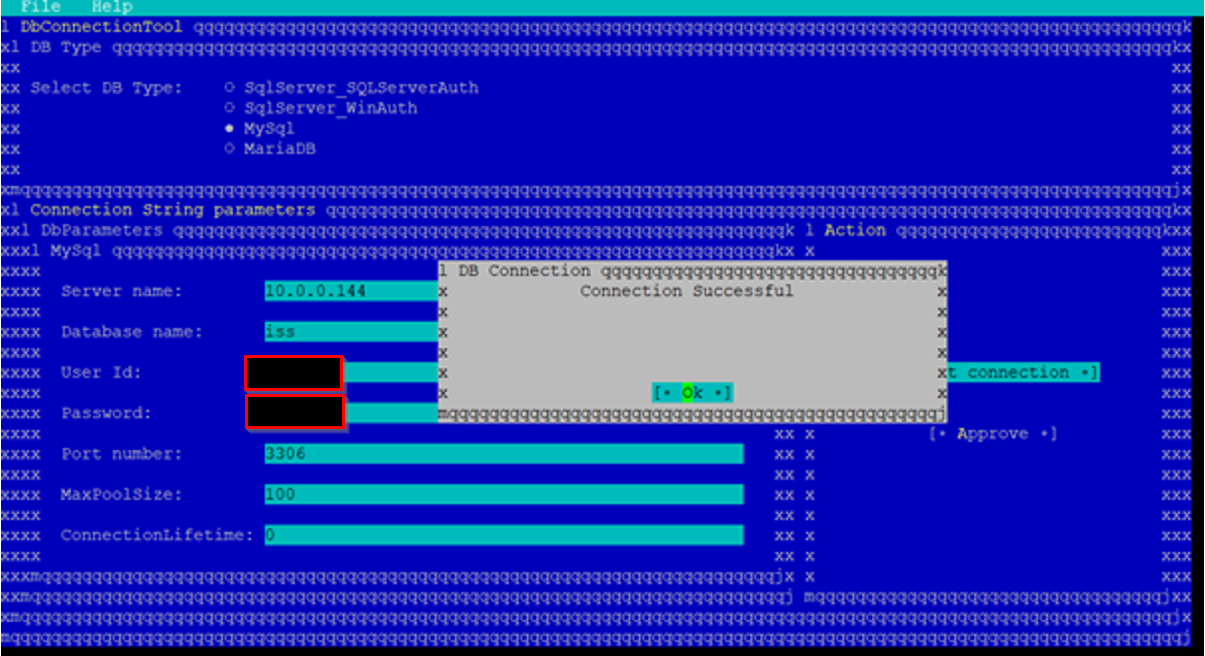
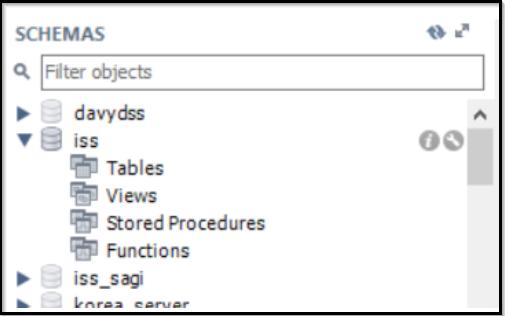
3. Identity Serviceのポートを選択します (デフォルトは5000、Enterキーを押します)。
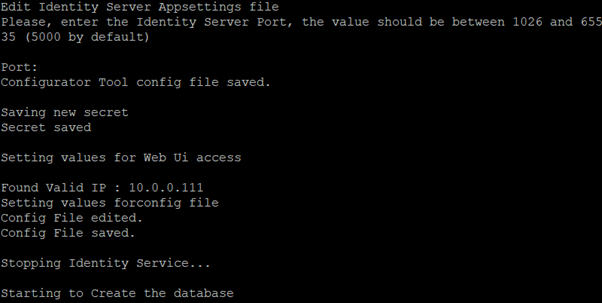
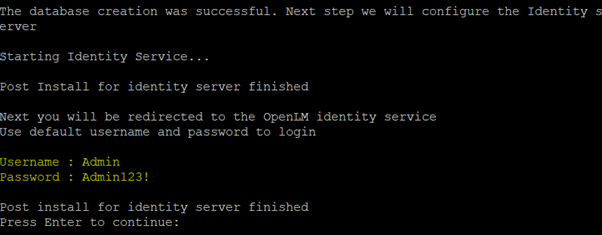
4. リンクhttp://[FQDN]:5000を介して Idenitity Serviceを開きます。FQDN は完全修飾ドメイン名を意味します。
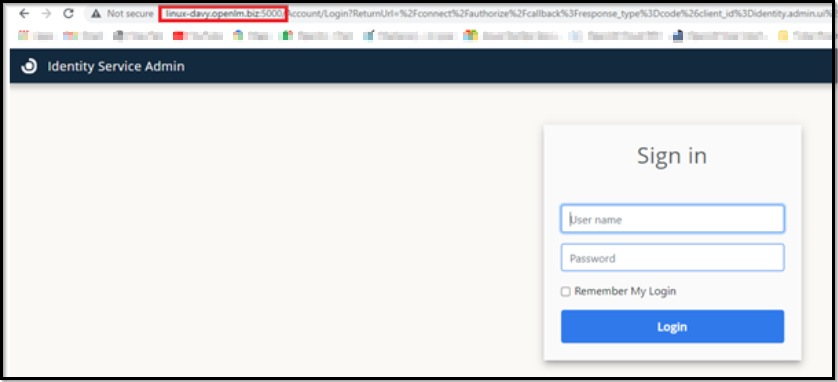
OpenLM ServerのセキュリティをONにします。以下のコマンドを実行して OpenLM Serverサービスを再起動します (Identity Serviceのユーザーアカウントは OpenLM Serverに存在する必要があります)。
sudo service openlm restart
又は
sudo systemctl restart openlm
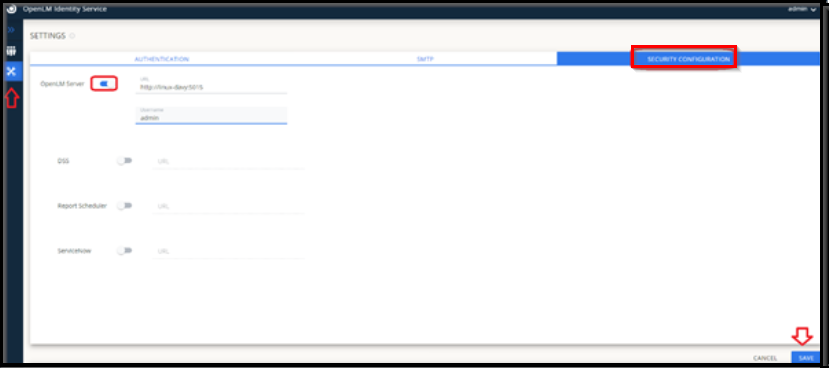
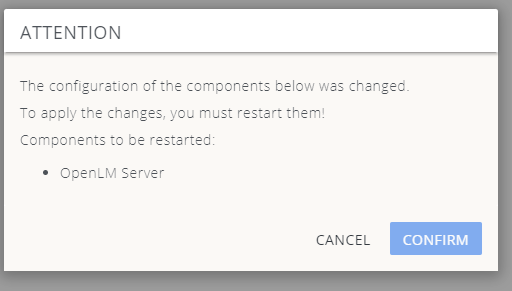
以下の画面に示すように、次のコマンドを使用して、OpenLM構成ファイルの上記の接続プロセスの最中に「Auth」セクションに値が入力されていることを確認します。cat /opt/openlm/bin/appsettings.json
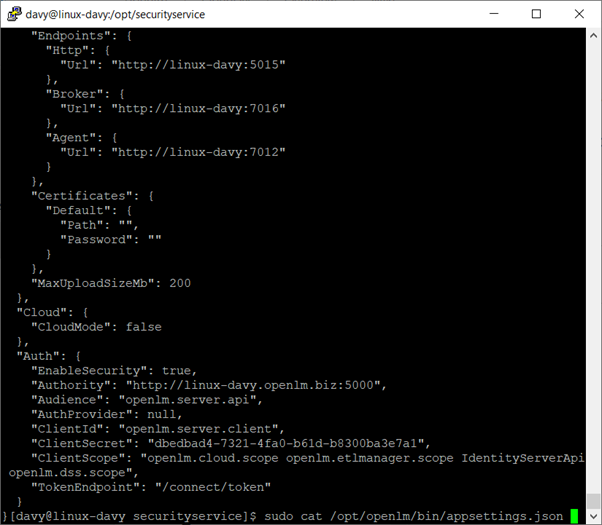
11. 便利なTAR固有のLinuxコマンド
tar -xvf [Tarファイル] -C [目的先フォルダー] :このコマンドでは、-xvf は強制上書きと詳細モードでの抽出を意味し、-Cは抽出先ディレクトリを意味します。
sudo /bin/bash /install.sh:このコマンドは、installer.sh スクリプトを実行するbashプロセスを開きます。
sudo ps -aux | grep openlm: OpenLMパターンを含むプロセスを現在開いているプロセス群からフィルター処理して一覧表示します。
12. 略称
FQDN – 完全修飾ドメイン名















